LDAP hitelesítés
Ez a rész az LDAP-hitelesítés regisztrálását ismerteti.
A címjegyzékbe beprogramozott felhasználóknak beprogramozhat egy belépési jelszót, amelyet egy LDAP szerver eléréséhez használhatnak.
Egy LDAP szerver használatához előre be kell azt programozni. A részletekért lásd: "Az LDAP szerver programozása".
![]()
Ha a [Ne jelenjen meg] van kiválasztva LDAP hitelesítéshez, akkor a rendszergazda eszközök LDAP szerver beprogramozása/módosítása beállításánál megadott felhasználói nevet és jelszót alkalmazza a készülék.
![]() Nyomja meg a [Rendszerbeállítások] gombot.
Nyomja meg a [Rendszerbeállítások] gombot.

![]() Nyomja meg az [Adminisztrátori eszköz.] gombot.
Nyomja meg az [Adminisztrátori eszköz.] gombot.
![]() Nyomja meg a [Címlista kezelése] gombot.
Nyomja meg a [Címlista kezelése] gombot.
![]() Ellenőrizze, hogy a [Regisztrálás/Módosítás] lehetőség ki van-e választva.
Ellenőrizze, hogy a [Regisztrálás/Módosítás] lehetőség ki van-e választva.
![]() Nyomja meg a regisztrálandó név gombját, vagy a számbillentyűk segítségével adja meg a tárolt számot.
Nyomja meg a regisztrálandó név gombját, vagy a számbillentyűk segítségével adja meg a tárolt számot.
A [Keresés] gomb megnyomása után beprogramozott név, faxszám, mappa neve, e-mail cím vagy IP-fax célállomás alapján végezhet keresést.
![]() Nyomja meg a [Hit. info.], majd a [
Nyomja meg a [Hit. info.], majd a [![]() Köv.] gombot.
Köv.] gombot.
![]() Nyomja meg a [Másik hit. inf. meghat.] gombot az "LDAP hitelesítés" területen.
Nyomja meg a [Másik hit. inf. meghat.] gombot az "LDAP hitelesítés" területen.
![]() Nyomja meg a [Módosítás] gombot a "Belépési név" alatt.
Nyomja meg a [Módosítás] gombot a "Belépési név" alatt.
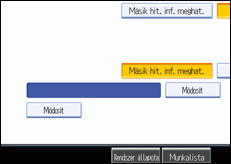
![]() Írja be a belépési felhasználónevet, majd nyomja meg az [OK] gombot.
Írja be a belépési felhasználónevet, majd nyomja meg az [OK] gombot.
![]() Nyomja meg a "Belépési jelszó" alatti [Módosítás] gombot.
Nyomja meg a "Belépési jelszó" alatti [Módosítás] gombot.
![]() Adja meg a jelszót, majd nyomja meg az [OK] gombot.
Adja meg a jelszót, majd nyomja meg az [OK] gombot.
![]() Megerősítésként adja meg újra a jelszót, majd nyomja meg az [OK] gombot.
Megerősítésként adja meg újra a jelszót, majd nyomja meg az [OK] gombot.
![]() Nyomja meg az [OK] gombot.
Nyomja meg az [OK] gombot.
![]() Nyomja meg a [Kilépés] gombot.
Nyomja meg a [Kilépés] gombot.
![]() Nyomja meg a [Felhasználói eszközök/Számláló] gombot.
Nyomja meg a [Felhasználói eszközök/Számláló] gombot.
![]()
A név regisztrálásáról további tudnivalókért lásd a "Nevek beprogramozása" című részt.
A felhasználói név legfeljebb 128 karaktert tartalmazhat.
Az LDAP hitelesítési beállítások megváltoztatásához ismételje meg a 2-15. lépések.